Mündəricat
Windows başlanğıc qovluğu Windows 95-ə qədər uzanan Windows-un ayrılmaz hissəsi idi. Windows-un keçmiş versiyalarında başlanğıc qovluğuna asanlıqla daxil olmaq mümkün idi. Windows 10-u işə saldığınız zaman daxilindəki hər hansı proqram və ya proqram avtomatik olaraq avtomatik olaraq işləyəcək.
Windows-un əvvəlki versiyalarında Windows-dakı başlanğıc qovluğu avtomatik olaraq işləyəcək proqramların siyahısını ehtiva edən toplu skript işlədirdi. Windows əməliyyat sistemi ilə.
Keçmişdə istifadəçilər mətn redaktorundan istifadə edərək toplu skript faylını dəyişdirərək Windows hər dəfə işə salındıqda istifadəyə hazır olan xüsusi proqramları əlavə edirdilər.
Windows əlavə etmək qərarına gəldi. başlanğıc qovluğunu fərdiləşdirmək üçün əmr sətirləri və toplu skriptlərdən istifadə etməkdən uzaqlaşmaq üçün əməliyyat sisteminə xüsusi qrafik interfeys.
Windows yükləmə zamanı işə salınacaq müxtəlif proqramların necə daxil ediləcəyini tamamilə dəyişsə də, başlanğıc qovluğu hələ də qalır. Windows 10-da mövcuddur.
Windows 10 Başlanğıc Qovluğuna necə daxil olmaq olar
Windows-un əvvəlki versiyalarında Windows-da başlanğıc qovluğu asanlıqla başlanğıc menyusunda yerləşdirilə bilər. Başlanğıc qovluğunda kompüterinizdə quraşdırılmış proqramlar var və kompüteriniz hər dəfə yandırıldıqda avtomatik işə salınacaq.
Lakin Windows 8 buraxıldıqda, başlanğıc menyusu əməliyyat sistemindən tamamilə silindi və bu, uzun müddət Windows-dan çoxlu tənqid və mənfi rəyistifadəçilər. Bu səbəbdən, Windows 10-un buraxılmasından qısa müddət sonra başlanğıc menyusu yenidən əlavə edildi. İndi Windows 10-da müxtəlif yerlərdə yerləşən iki başlanğıc qovluğu var.
Windows File Explorer-dən istifadə edərək Windows 10 başlanğıc qovluğuna daxil olun
Windows 10-da başlanğıc qovluğuna daxil olmaq üçün əvvəlcə 'Gizli Faylları Göstər ' seçimini aktiv etməlisiniz. Bunu etmək üçün aşağıdakı təlimata əməl edin.
- Kompüterinizdə Windows düyməsini + S basın və İdarəetmə Paneli axtarın.
- Bundan sonra, İdarəetmə Panelini işə salmaq üçün Açıq üzərinə klikləyin.

3. İdarəetmə Panelində Fayl Explorer Seçimləri üzərinə klikləyin.
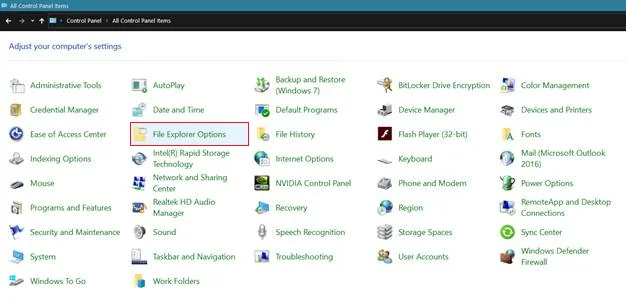
4. Nəhayət, Görünüş nişanına klikləyin və ' Gizli Faylları, Qovluqları və Diskləri göstər 'in Aktiv olduğuna əmin olun.

Bu seçimi aktivləşdirdikdən sonra Windows 10-da siz Windows 10 başlanğıc qovluğunu tapa bilərsiniz.
' Bütün İstifadəçilərin Başlanğıc Qovluğuna ' daxil olmaq üçün aşağıdakı bələdçi ilə tanış olun.
- Kompüterinizdə Windows düyməsi + S düymələrini basın və Fayl Explorer Seçimlər axtarın.
- Bundan sonra Açıq
.

3. Yan menyuda Lokal Disk (C:) və ya Windows quraşdırma fayllarının quraşdırıldığı disk üzərinə klikləyin.
4. İndi Proqram Məlumatı qovluğuna klikləyin.
5. Proqram Məlumatı qovluğunda Microsoft qovluğuna, sonra Windows qovluğuna klikləyin.
6. Nəhayət,Başlat Menyusuna basın > Proqramlar > Başlanğıc .

' Cari İstifadəçilərin Başlanğıc Qovluğuna ' daxil olmaq üçün prosesdə sizə rəhbərlik etmək üçün aşağıdakı addımları yerinə yetirin.
- Kompüterinizdə Windows düyməsini + S basın və Fayl Explorer axtarın.
- Bundan sonra Açıq<5 üzərinə klikləyin>.

3. Yan menyuda Local Disk (C:) və ya Windows quraşdırma fayllarının quraşdırıldığı diskə klikləyin.
4. Sonra, İstifadəçilər qovluğuna klikləyin və onun başlanğıc qovluğuna daxil olmaq istədiyiniz istifadəçinin istifadəçi adını seçin.
5. Nəhayət, aşağıdakı App Data > qovluqları arasında gedin; Rouminq > Microsoft > Windows > Başlat Menyu > Proqramlar > Başlanğıc.

İndi siz Windows kompüterinizdə hər dəfə yükləndikdə icra etmək istədiyiniz Windows 10 başlanğıc qovluğunda proqramları fərdiləşdirə bilərsiniz.
İşlət əmrindən istifadə edərək Başlanğıc Qovluğuna daxil olun
Windows 10 başlanğıc qovluğuna daxil olmağın daha asan yolu shell əmrindən istifadə edərək birbaşa qovluğa keçməkdir. Çalıştır əmrindən istifadə etmək üçün aşağıdakı təlimatı yoxlayın.
- Kompüterinizdə Windows düyməsini + S basın və ' Çalışdır 'i axtarın. 8>
- Bundan sonra İşlət əmrini işə salmaq üçün Açıq üzərinə klikləyin.

3. Nəhayət, ‘ Bütün İstifadəçilərin Başlanğıc Qovluğuna ‘ daxil olmaq üçün Shell:common startup yazın və ‘ Cari İstifadəçinin işə salınması üçün Shell:startup yazın.Qovluq .'
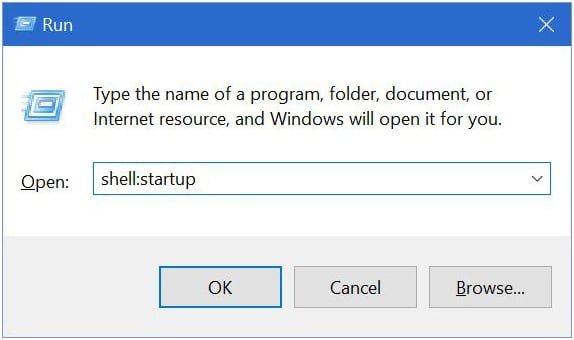
Windows 10-da Başlanğıc Proqramlarını Aktivləşdirin və Deaktiv edin
Fərz edək ki, siz Windows 10-da başlanğıc proqramlarınızı daha asan idarə etmək istəyirsiniz. Bu halda, siz edə bilərsiniz. Windows-un işə salınması zamanı avtomatik icra edilən proqramları aktivləşdirmək və söndürmək üçün Tapşırıq Menecerindən istifadə edin.
- Seçim menyusunu açmaq üçün kompüterinizdə CTRL + ALT + DEL düyməsini basın.
- Bundan sonra Tapşırıq Meneceri üzərinə klikləyin.
- Tapşırıq Menecerinin daxilində Başlanğıc nişanına klikləyin.
4. Nəhayət, dəyişdirmək istədiyiniz proqramı sağ klikləyin və ' Enable ' və ya ' Disable' seçin. Windows Parametrləri vasitəsilə başlanğıc proqramları. Bunu etmək üçün aşağıdakı addımları yerinə yetirin.
- Kompüterinizdə Windows Parametrlərini açmaq üçün Windows düyməsini + I düyməsini basın.
- Sonra, Tətbiqlər .
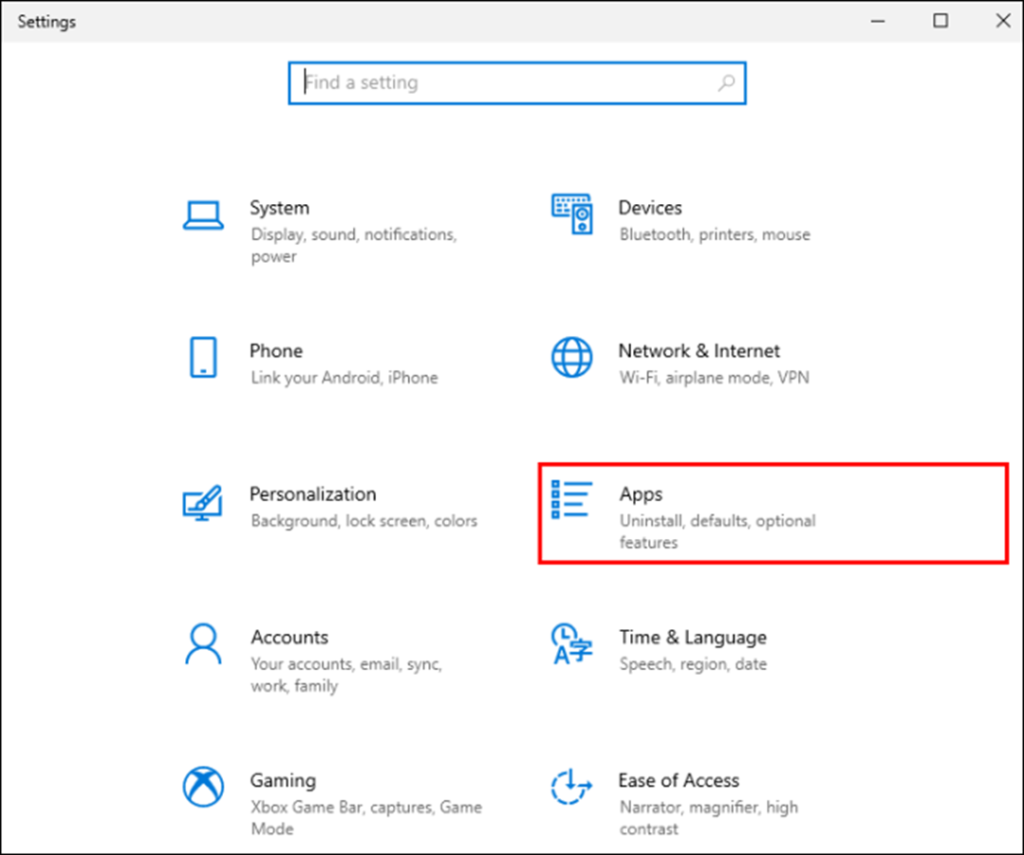
3. Nəhayət, yan menyudan Başlanğıc üzərinə klikləyin və işə salındıqda daxil etmək və ya icrasından xaric etmək istədiyiniz proqramları seçin.
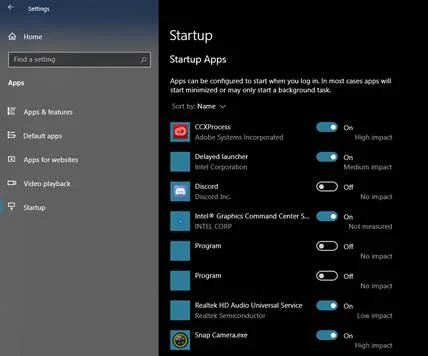
Windows-un Digər Versiyalarında Başlanğıcın İdarə Edilməsi
Sisteminizdə Windows 10 işlətmirsinizsə, Başlanğıc nişanı Tapşırıq Menecerində olmadığı üçün MSConfig istifadə edərək başlanğıc proqramlarınızı idarə edə bilərsiniz.
Tapşırıq Meneceri Windows-da daxili alətdir. işə salındıqda sisteminizin davranışına nəzarət etmək üçün istifadə olunur və kompüterinizi yandırdığınız zaman işləməli olan proqramları dəyişdirməyə imkan verir.
Aşağıdakı bələdçi ilə tanış olun.başlanğıc proqramlarınızı idarə etmək üçün MSConfig-dən istifadə etmək üçün.
- Kompüterinizdə Run Command Box -ı işə salmaq üçün Windows düyməsini + R düyməsini basın.
- Bundan sonra msconfig yazın və Enter düyməsini basın.

3. Nəhayət, MSConfig, daxilində Başlanğıc tabına klikləyin və siz Windows işə salınması zamanı işləyəcək proqramları əlavə edə və ya silə bilərsiniz.
Xülasə , Windows istifadəçilər üçün Windows 10 başlanğıcını idarə etməyi asanlaşdırmaq üçün əla iş gördü.
Paket skriptləri əl ilə redaktə etməklə müqayisədə, qrafik istifadəçi interfeysi qeyri-texniki istifadəçilər üçün daha asandır.
Unutmayın. başlanğıc siyahısındakı bəzi proqramların Windows-un düzgün işləməsi üçün vacib ola bilər. Digərləri, məsələn, iTunes, başlanğıc üçün vacib olmaya bilər. Bu proqramların dəyişdirilməsi kompüterinizin işinə müsbət və ya mənfi təsir göstərə bilər.
Windows Avtomatik Təmir Aləti Sistem Məlumatı
Sistem Məlumatı- Maşınınız hazırda Windows 8 <7 əməliyyat sistemi ilə işləyir> Fortect əməliyyat sisteminizlə uyğun gəlir.
Tövsiyə olunur: Windows Səhvlərini təmir etmək üçün bu proqram paketindən istifadə edin; Fortect Sistemi Təmiri. Bu təmir alətinin bu səhvləri və digər Windows problemlərini çox yüksək effektivliklə müəyyən edib aradan qaldırdığı sübut edilmişdir.
İndi Fortect Sistem Təmirini endirin
- Norton tərəfindən təsdiqləndiyi kimi 100% təhlükəsizdir.
- Yalnız sisteminiz və aparatınız qiymətləndirilir.
Tez-tez verilən suallar
Mən Windows-da başlanğıc qovluğunu silə bilərəm?
Bəli, edə bilərsiniz, lakin biz bunu etməməyi tövsiyə edirik. Başlanğıc Qovluğunu silməklə, başlanğıcınızdakı bütün proqramlar və elementlər yox olacaq. Buraya Windows Defender kimi əsas başlanğıc proqramları daxildir və bu, kompüterinizi viruslara qarşı həssas edir.
Mənim Windows başlanğıc qovluğum haradadır?
Əksər hallarda Windows-da başlanğıc qovluğu bu yolda yerləşir. : C:\ProgramData\Microsoft\Windows\Start Menu\Programs\StartUp. Başlanğıc Qovluğuna 3 yolla daxil ola bilərsiniz. Birincisi, Başlanğıc Qovluğunun yoluna əl ilə klikləyə bilərsiniz; ikincisi, siz File Explorer vasitəsilə Windows axtarışından istifadə edə bilərsiniz; nəhayət, Başlanğıc Qovluğuna Əmr İstemi vasitəsilə daxil ola bilərsiniz.
Windows-da başlanğıc qovluğu niyə boşdur?
Bu problemin bir neçə səbəbi ola bilər, lakin əvvəlcə qovluğa hər hansı proqram əlavə etmisinizsə, xatırlamağa çalışın. Bir çox insanlar başlanğıc proqramlarını quraşdırmaq üçün Tapşırıq Meneceri və ya Parametrlərdən istifadə etsə də, başlanğıc qovluğu boşdur.
Bundan əlavə, iki başlanğıc qovluğu var. Digər funksiyalar sistem səviyyəsində, birincisi isə fərdi istifadəçilərə xidmət edir. Yəqin ki, proqramı birinə əlavə etmisiniz, lakin indi digərini axtarırsınız və Windows başlanğıc qovluğu boş görünür.
Windows 10-da başlanğıc qovluğunun yeri haradadır?
Windows 10 başlanğıcı qovluğuduraşağıdakı yerdə yerləşir:
C:\Users[İstifadəçi adı]\AppData\Roaming\Microsoft\Windows\Start Menu\Programs\Startup
Başlanğıc qovluğuna daxil olmaq üçün aşağıdakılardan birini edə bilərsiniz:
İşlət dialoqunu açmaq üçün Windows + R düyməsini basın, qutuya “shell:startup” yazın və Enter düyməsini basın. Bu, başlanğıc qovluğunu yeni pəncərədə açacaq.
Fayl Explorer-i açıb, lentdəki "Görünüş" tabına klikləməklə və "Göstər" bölməsinin altındakı "Gizli elementlər" qutusunu qeyd etməklə məkana əl ilə keçin. /gizlət” qrupu. Sonra yuxarıda sadalanan yerə keçin.
Qeyd: “[İstifadəçi adı]”nı öz Windows istifadəçi adınızla əvəz edin.
Şəxsi başlanğıc qovluğu ilə cari istifadəçi başlanğıc qovluqları arasında fərq nədir?
Şəxsi başlanğıc qovluğu yalnız cari istifadəçi üçün mövcud olan xüsusi qovluqdur, halbuki cari istifadəçi başlanğıc qovluğu kompüterdəki bütün istifadəçilər üçün əlçatandır. Şəxsi başlanğıc qovluğunun yeri “C:\Users[istifadəçi adı]\AppData\Roaming\Microsoft\Windows\Start Menu\Programs\Startup”, cari istifadəçi başlanğıc qovluğunun yeri isə “C:\ProgramData\Microsoft\Windows\Start”dır. Menyu\Proqramlar\StartUp.”

